在 Git 中顯示已快取和未快取的更改
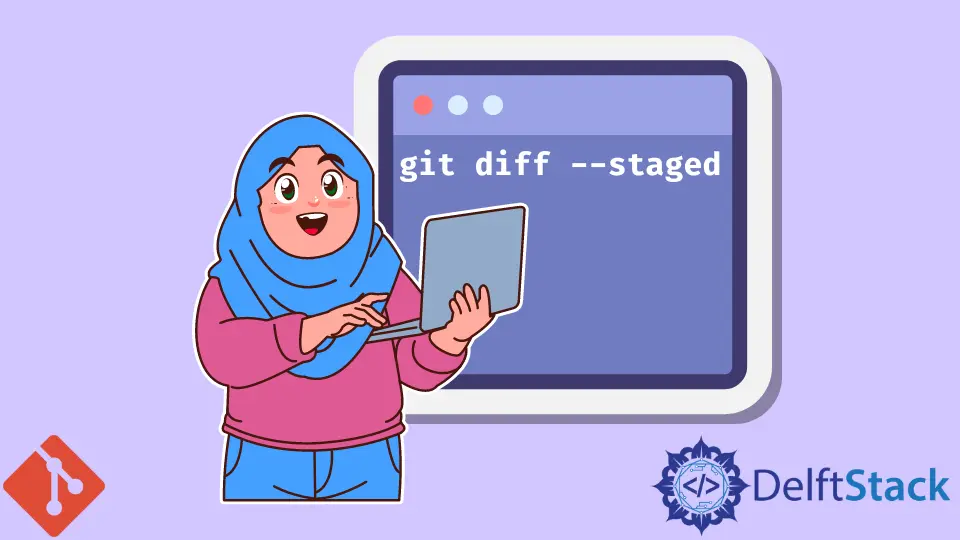
在本文中,我們將看到如何顯示我們為下一次提交暫存的更改以及我們尚未暫存的更改。我們可以在 Git 中執行兩個命令來顯示分階段的更改。
讓我們從基本的開始。
使用 git status 顯示更改
我們執行 git status 命令來顯示我們工作目錄的狀態。該命令在我們的工作目錄中顯示暫存和未跟蹤的檔案。
我們使用帶有 --verbose 標誌的 git status 命令來顯示暫存檔案。 --verbose 選項與 -v 相同。
$ git status -v
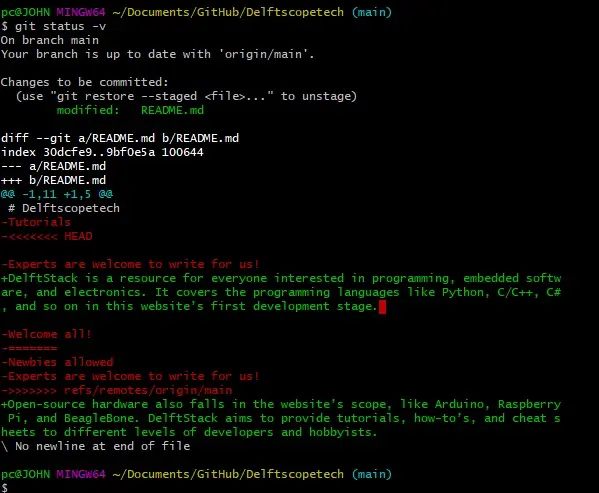
如上所示,-v 選項顯示暫存檔案和檔案內容更改。
使用 git diff 顯示更改
我們使用 git diff 命令來顯示暫存區和工作目錄之間的變化。你可以執行帶有 --cached 標誌的 git diff 命令以顯示暫存區域和 HEAD 之間的更改。
git diff --cached
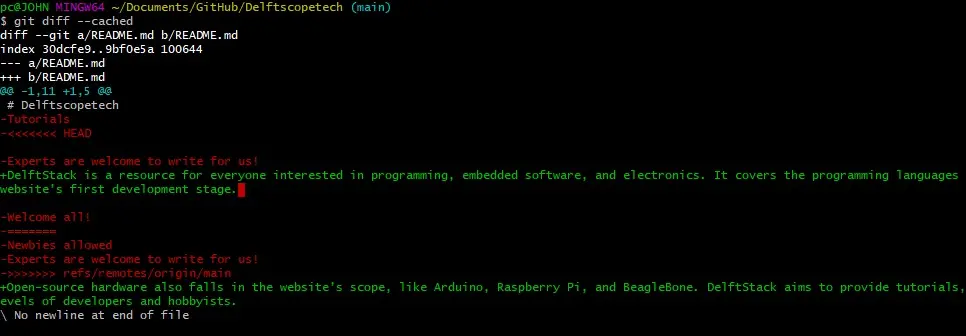
我們可以執行帶有 --name-only --cached 標誌的 git diff 命令以僅顯示檔名。
$ git diff --name-only --cached
README.md
git diff --cached 與 git diff --staged 命令是同義詞。
我們可以執行帶有 HEAD 的 git diff 命令來顯示暫存和未暫存的更改。讓我們看一個例子。
我們將執行 git status 命令來檢查我們工作目錄的狀態。
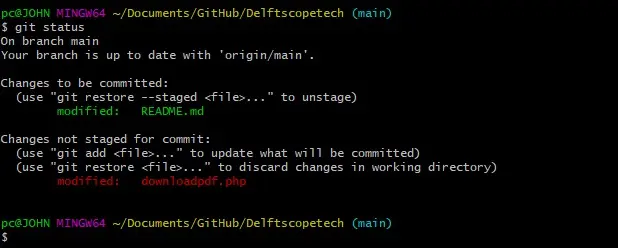
如上所示,我們有一個修改後的 README.md 檔案準備提交,一個修改後的 downloadpdf.php 檔案尚未準備好提交。你可以通過以下方式檢視這兩個檔案的更改。
git diff HEAD
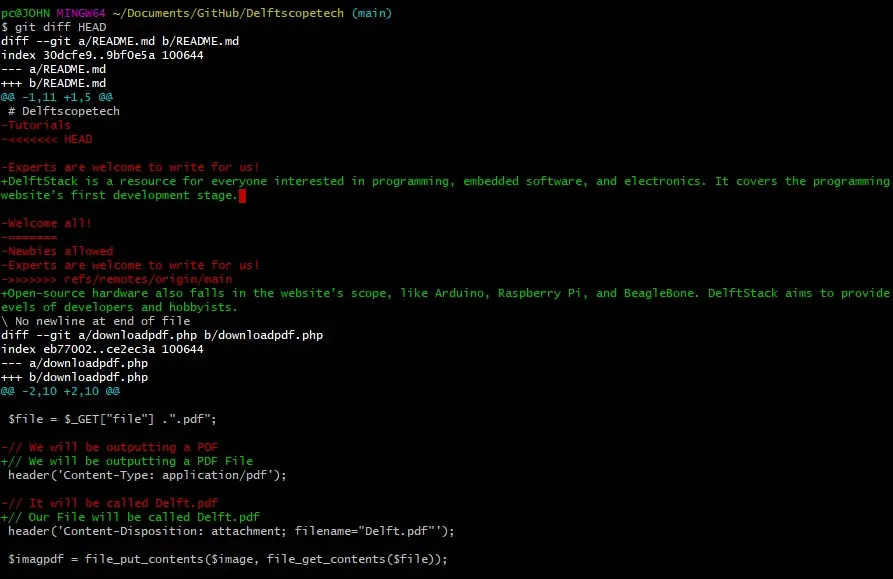
你使用 git status 命令來顯示暫存和未暫存的更改。只需將 -vv 標誌新增到命令中,如下所示。
$ git status -vv
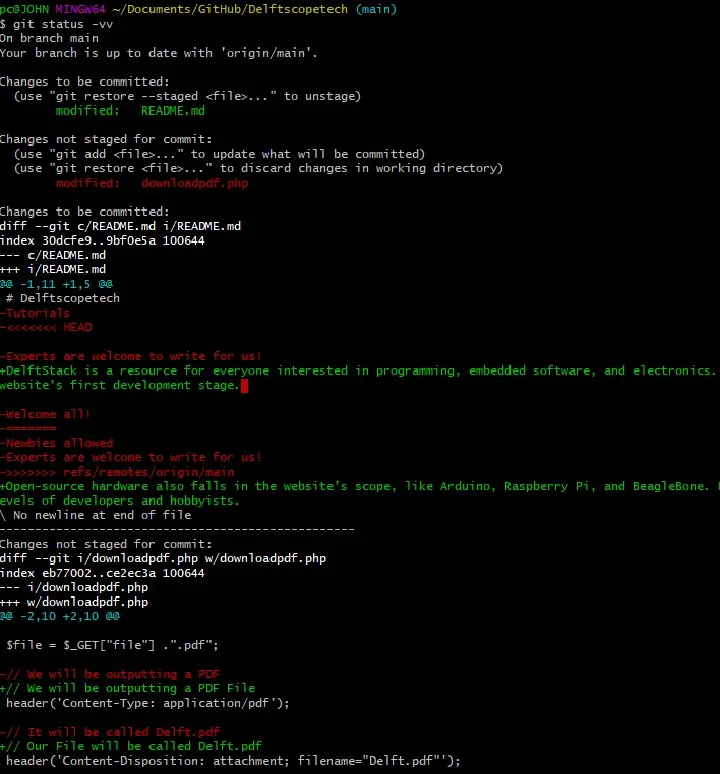
使用上述命令的好處是它告訴你哪個檔案已暫存,哪些檔案未暫存以進行提交。
John is a Git and PowerShell geek. He uses his expertise in the version control system to help businesses manage their source code. According to him, Shell scripting is the number one choice for automating the management of systems.
LinkedIn